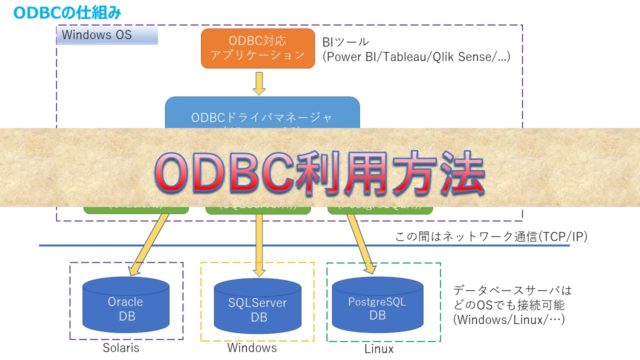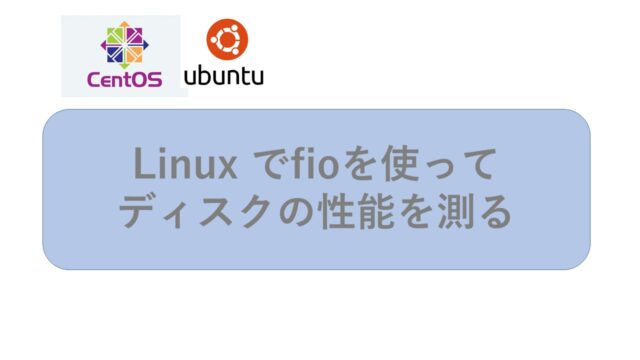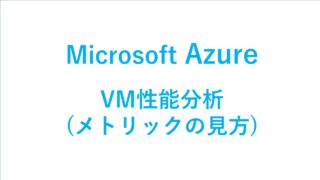Lenovo ThinkPad で製造番号(シリアル番号)の確認方法とドライバのアップデート方法を紹介します。
物理的にThinkPad を裏返すと確認できますが、
いろいろケーブルが繋がっていて大変な状態だったのでツールを使って確認しました。
ドライバの更新も同じツールで可能なので紹介します。
スポンサーリンク
シリアル番号(製造番号)の確認方法
Googleで検索
「Thinkpad 製造番号」で一番上に表示されている以下をクリックします。
シリアル番号の探し方 – PC – Lenovo Support JP
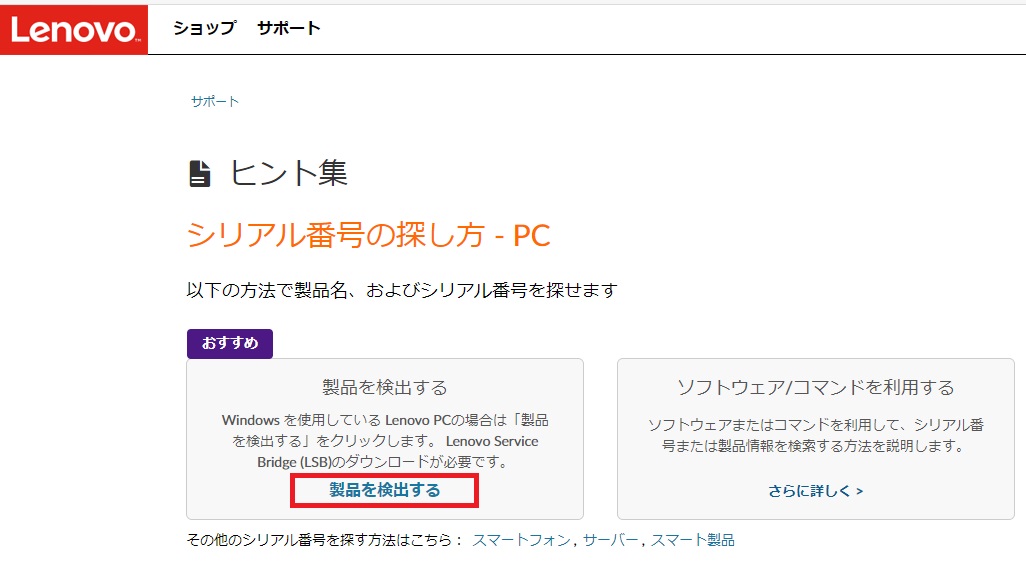
シリアル番号(製造番号)
2カ所にシリアル番号が表示されています。
残りの保証期間も表示されますね。意外と便利。
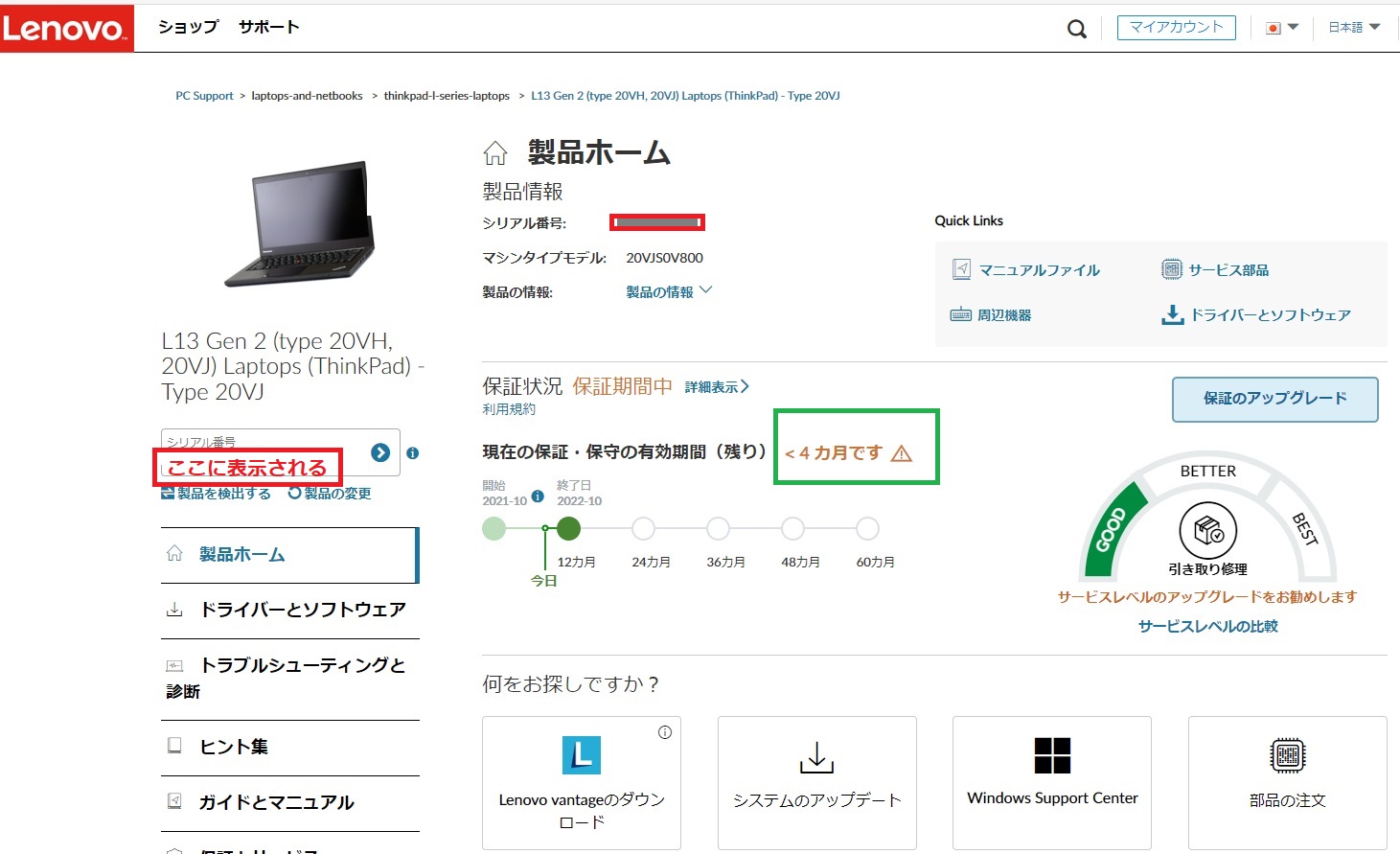
ドライバの更新
この画面でドライバの更新も可能です。
ドライバの更新は、「ドライバーの自動更新」をクリックし、「スキャン開始」で更新可能な一覧が表示されます。
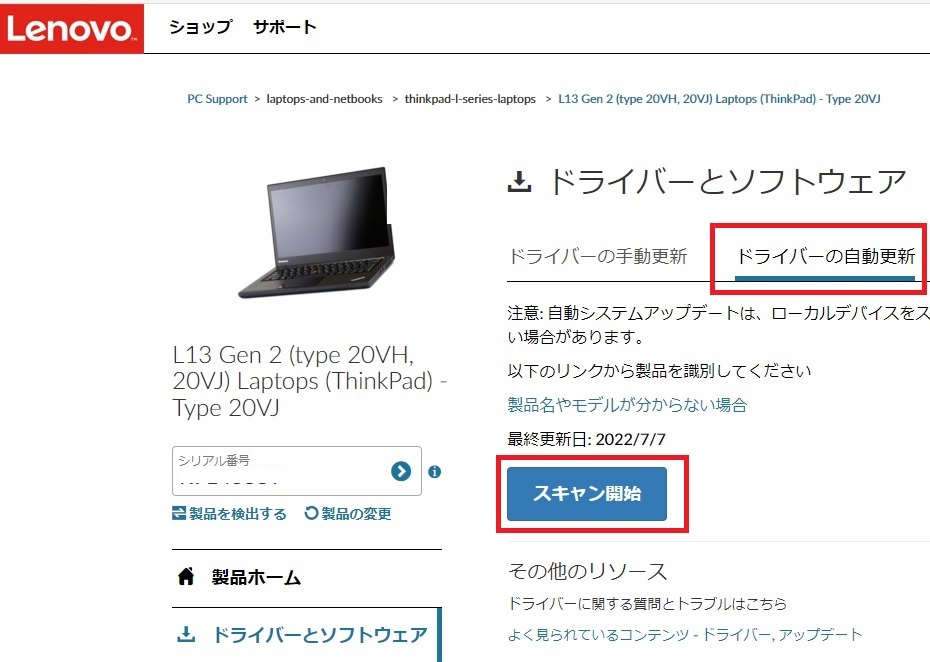
本当に更新が必要か確認してから更新しましょう。調子が悪くなることもあります。
正常に動作しているのであれば無理にアップデートは必要ないです。
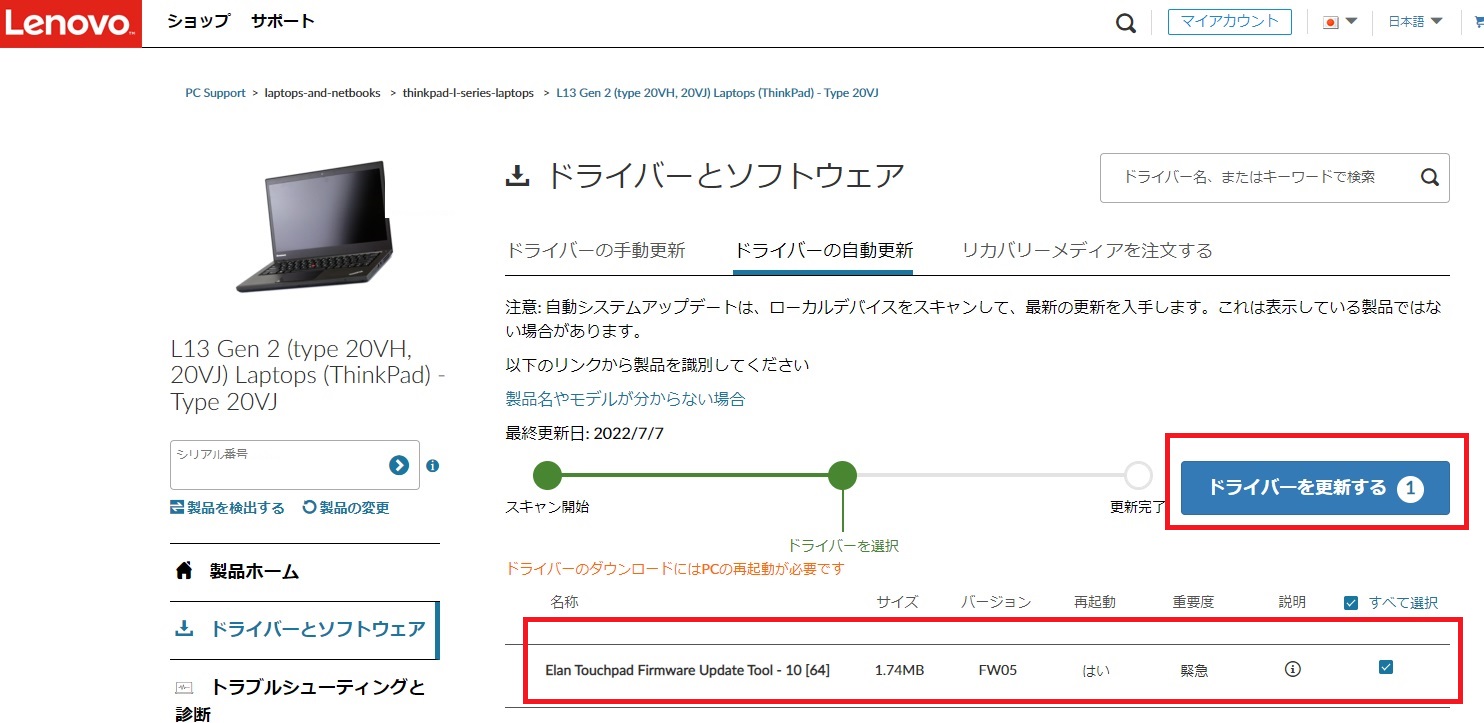
最後に
割と便利でした。
スポンサーリンク
スポンサーリンク